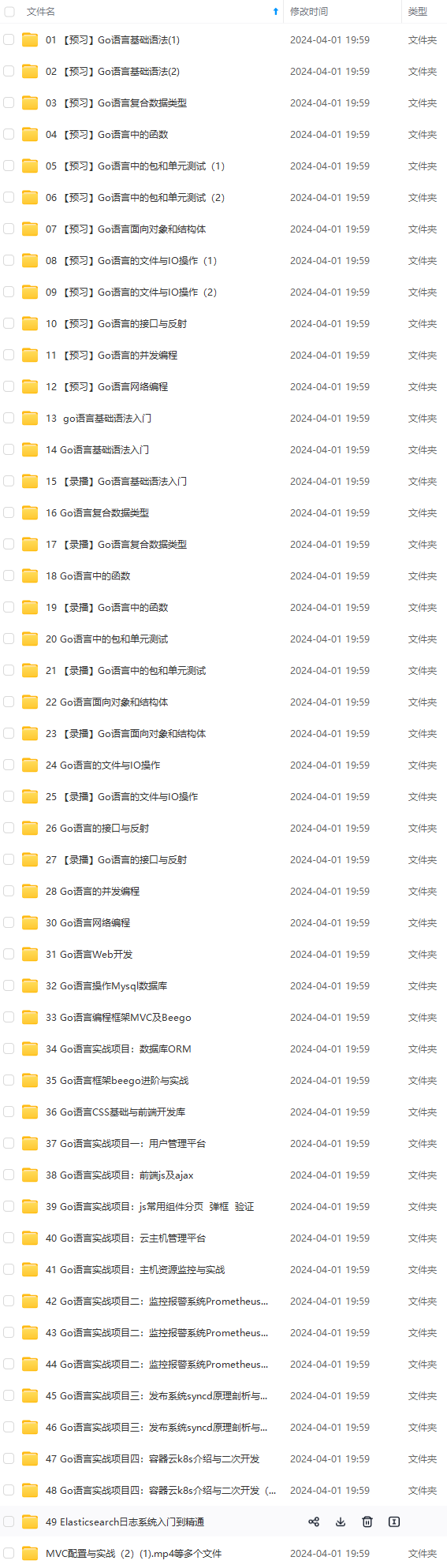
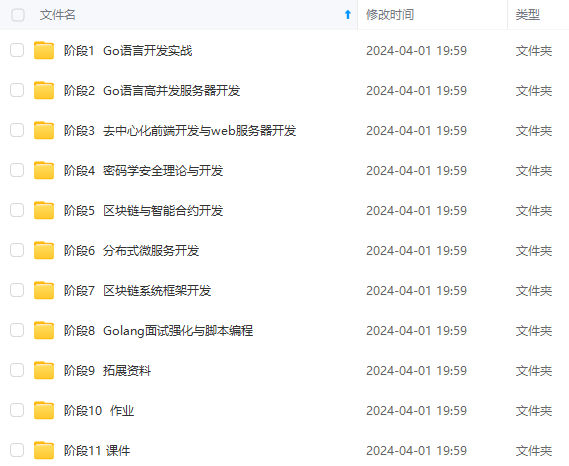
网上学习资料一大堆,但如果学到的知识不成体系,遇到问题时只是浅尝辄止,不再深入研究,那么很难做到真正的技术提升。
一个人可以走的很快,但一群人才能走的更远!不论你是正从事IT行业的老鸟或是对IT行业感兴趣的新人,都欢迎加入我们的的圈子(技术交流、学习资源、职场吐槽、大厂内推、面试辅导),让我们一起学习成长!
![ ][nbsp 7]
4. 添加Go到环境变量
在桌面找到“我的电脑”,右键,找到“属性”,找到“高级系统设置”
(这里是windows10系统,windows11找不到的请百度一下如何找到高级系统设置)
![ ][nbsp 8]
![ ][nbsp 9]
点击环境变量,在系统变量下找到 “path” 变量选中,点击 “编辑”
![ ][nbsp 10]
点击新建,然后将安装时的目录添加进去,然后点击确定,确定,再确定
注意:需要到安装目录的 bin 目录下
![ ][nbsp 11]
3、验证安装
- 安装完成后,重启你的命令提示符(CMD)或PowerShell。
- 输入以下命令并回车以确认Go已正确安装并配置环境变量:
go version
- 如果安装正确,命令行将显示当前安装的Go版本。
![ ][nbsp 12]
到这里golang就已经成功安装了。
4、Hello World 程序
为了测试你的Go环境,可以创建一个简单的“Hello World”程序:
- 创建一个新的
.go文件,这里的工作目录是D:\work\demo,go文件名为hello.go,并将以下代码粘贴进去:
package main
import "fmt"
func main() {
fmt.Println("Hello, World!")
}
- 通过命令行进入该文件所在目录,运行
go run hello.go。 - 如果一切设置正确,你应该会看到输出“Hello, World!”。
![ ][nbsp 13]
推荐几个 Golang 学习的文章
- 01、Go 语言基础教程
- 02、Go 语言 – 简介
- 03、Go 语言环境配置
- 04、Go 语言结构
- 05、Go 语言基础语法
- 06、Go 语言数据类型
- 07、Go 语言变量
- 08、Go 语言常量
- 09、Go 语言 for 循环嵌套
- …
以上就是在windows上安装go开发环境的基本步骤,希望能对大家有所帮助。
最后说一句(求关注,求赞,别白嫖我)
最近无意间获得一份阿里大佬写的刷题笔记和面经,一下子打通了我的任督二脉,进大厂原来没那么难。
这是大佬写的,7701页的阿里大佬写的刷题笔记,让我offer拿到手软
求一键三连:点赞、分享、收藏
点赞对我真的非常重要!在线求赞,加个关注我会非常感激!@小郑说编程
[nbsp 1]: https://img-home.csdnimg.cn/images/20230724024159.png?origin_url=https%3A%2F%2Fwww.feiz.vip%2Fimages%2FGolang%2Finstall_go%2F02.jpg&pos_id=img-6QrhPdfq-1709723022788)
[nbsp 2]: https://img-blog.csdnimg.cn/img_convert/f14aa6effb23d1cb58fd8e631e3d842f.png
[nbsp 3]: https://img-blog.csdnimg.cn/img_convert/822a58b5aa98e32961604d5b4ccc20de.jpeg
[nbsp 4]: https://img-blog.csdnimg.cn/img_convert/5d38a049cc51ca2c519256c4091f2a9b.jpeg
[nbsp 5]: https://img-blog.csdnimg.cn/img_convert/86aecec89d5f4bd2c47699d013529f07.jpeg
[nbsp 6]: https://img-blog.csdnimg.cn/img_convert/ab7e9b90c3402e33e6f5c7f1b39804af.jpeg
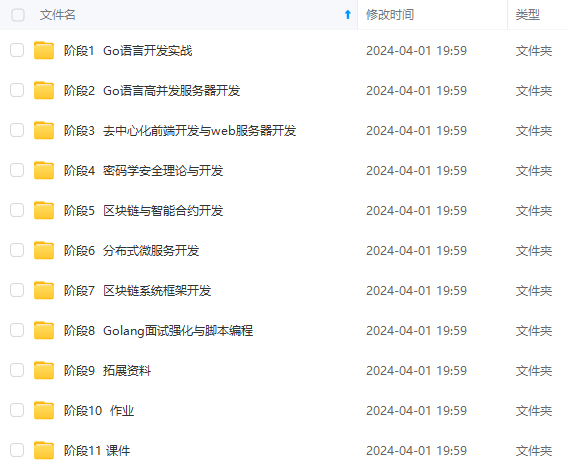
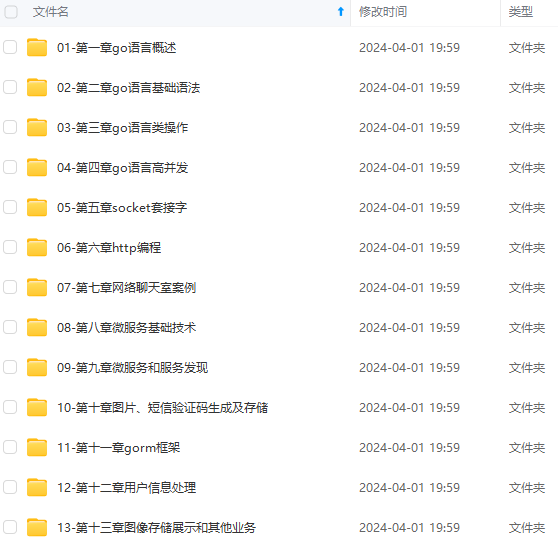
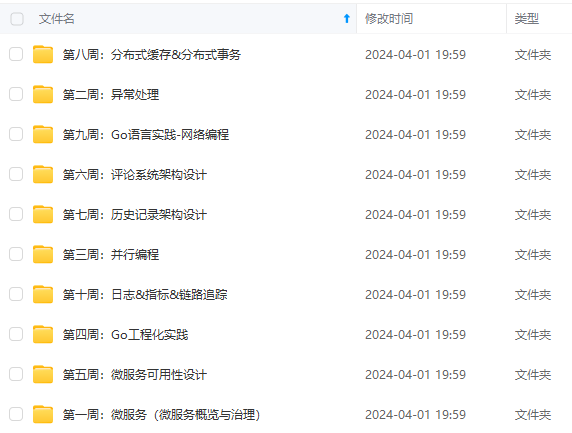
既有适合小白学习的零基础资料,也有适合3年以上经验的小伙伴深入学习提升的进阶课程,涵盖了95%以上Go语言开发知识点,真正体系化!
由于文件比较多,这里只是将部分目录截图出来,全套包含大厂面经、学习笔记、源码讲义、实战项目、大纲路线、讲解视频,并且后续会持续更新
由于文件比较多,这里只是将部分目录截图出来,全套包含大厂面经、学习笔记、源码讲义、实战项目、大纲路线、讲解视频,并且后续会持续更新**






















 1万+
1万+

 被折叠的 条评论
为什么被折叠?
被折叠的 条评论
为什么被折叠?








